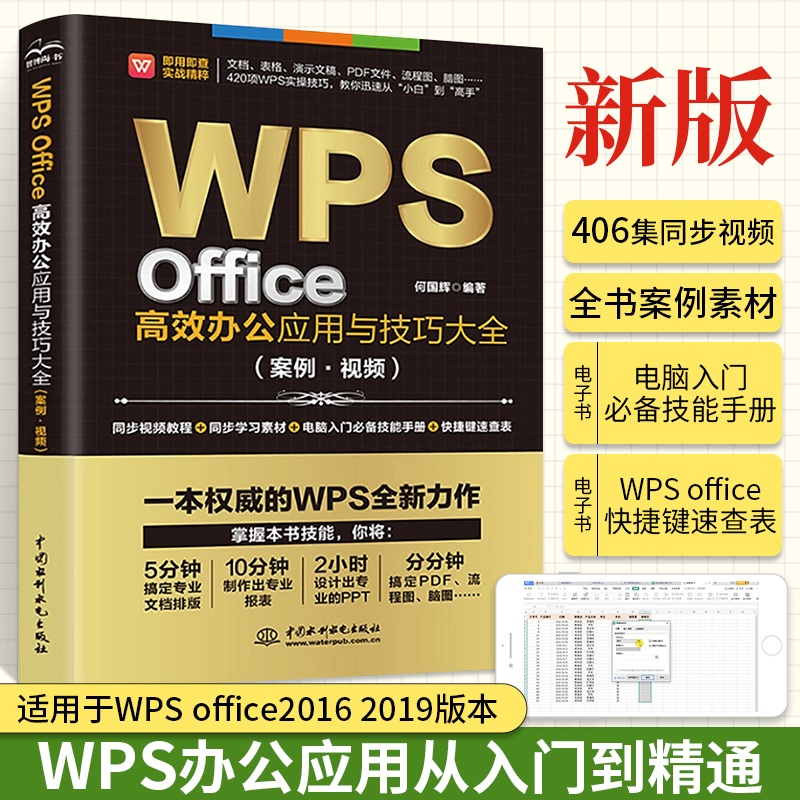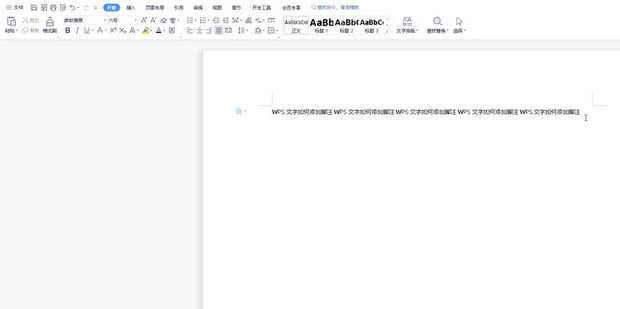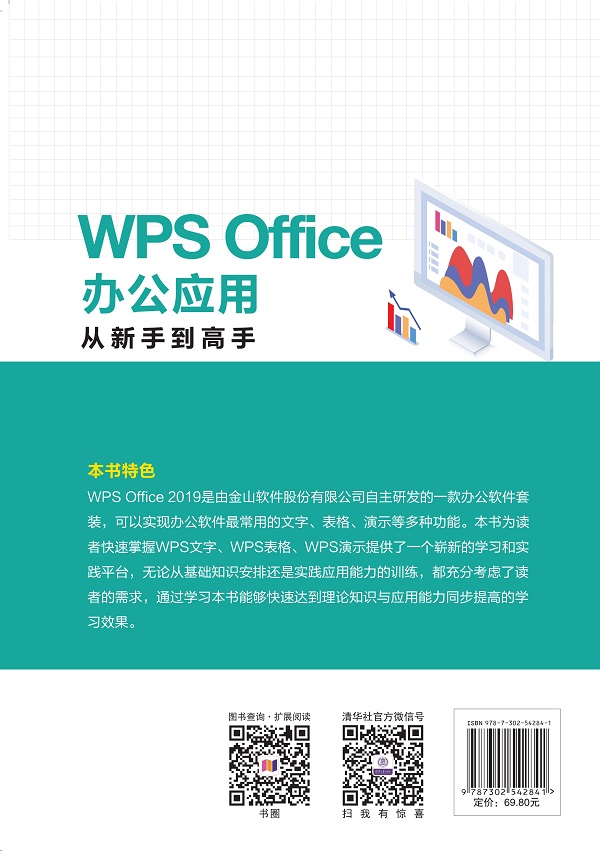WPS Office完全支持VBA (Visual Basic for Applications),这是一门功能强大的编程语言,允许用户在WPS表格、文字和演示中实现重复性任务的自动化、创建自定义函数以及构建复杂的应用程序。对于习惯使用Microsoft Office宏的用户而言,这使其成为一个兼容性极高且功能对等的优秀替代方案,能够显著提升办公效率和数据处理能力。
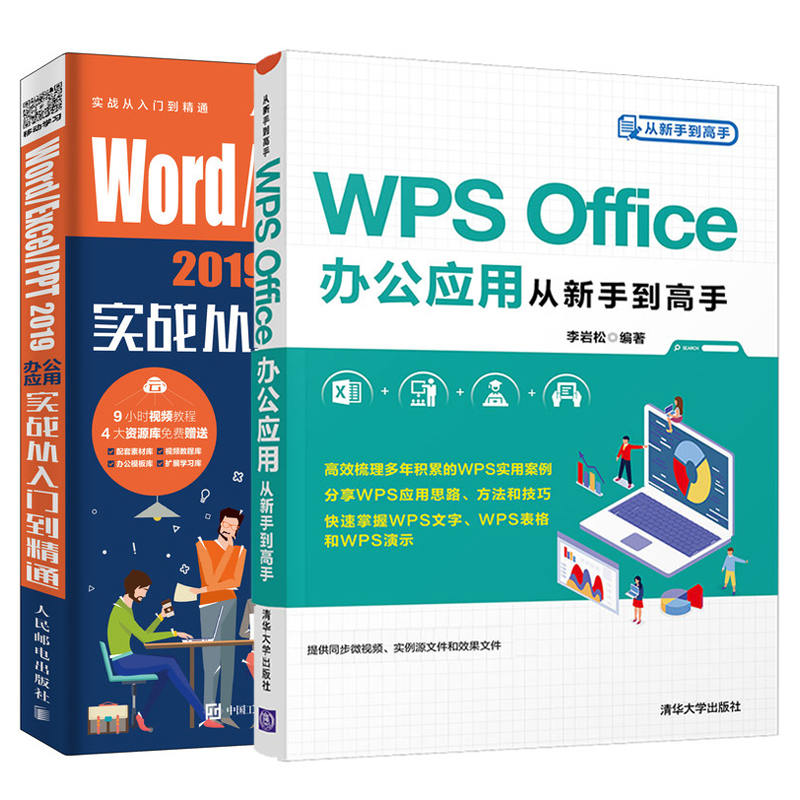
- 什么是WPS VBA?为何它对办公如此重要?
- 如何在WPS Office中启用VBA环境?
- WPS VBA与Microsoft Excel VBA的核心差异与共通之处
- WPS VBA实战入门:编写您的第一个宏
- WPS VBA在不同组件中的应用
- 解决WPS VBA常见问题
- 为何选择WPS Office作为您的VBA开发平台?
什么是WPS VBA?为何它对办公如此重要?
WPS VBA,全称为Visual Basic for Applications for WPS Office,是内嵌于WPS办公套件中的一种编程环境。它继承了微软Office VBA的核心功能,为用户提供了一个强大的工具集,用以定制和自动化WPS表格、文字和演示的功能。简单来说,VBA允许您通过编写代码指令,让WPS软件代替您执行一系列预设好的操作。
这项技术的重要性体现在它能够将繁琐、重复的日常工作流程转变为一键式的自动化操作。想象一下,您需要每周从多个表格中提取特定数据,然后汇总到一个新的报告中,并根据数据生成图表。手动操作可能需要数小时,且容易出错。而通过VBA,您可以编写一个“宏”(Macro),只需单击一个按钮,WPS就能在几秒钟内完成所有工作。这不仅极大地提升了工作效率,还确保了数据处理的准确性,让您能将更多精力投入到更具创造性和战略性的任务中。
如何在WPS Office中启用VBA环境?
在大多数情况下,WPS Office的VBA功能需要手动确认或安装一个独立的组件才能激活。这个过程非常简单,以下是详细的步骤,帮助您顺利开启强大的自动化之旅。
检查您的WPS版本
首先,需要确认您安装的WPS Office版本是否支持VBA。通常,个人免费版可能不包含此功能,而WPS Office专业版或商业版则会完整支持。对于Mac用户,从WPS for Mac官方网站下载的版本通常包含了最全面的功能集。请确保您的软件是最新版本,以获得最佳的兼容性和稳定性。
安装VBA组件
对于Windows用户,如果您在安装WPS时没有选择VBA模块,或者使用的是一个不包含VBA的初始版本,您可能需要单独下载并安装“WPS VBA模块”。您可以访问WPS官方资源网站,搜索对应的VBA for WPS Office插件包进行安装。安装过程会自动识别您的WPS路径并完成集成。
对于Mac用户,VBA环境通常是内置的,无需额外安装。您只需要确保在后续步骤中正确启用“开发者工具”即可开始使用。
开启开发者工具
无论是Windows还是Mac版本,访问VBA编辑器和相关工具的主要入口是“开发者工具”选项卡。默认情况下,这个选项卡可能是隐藏的。
- 打开WPS表格、文字或演示任一程序。
- 点击左上角的“文件”或程序图标,进入“选项”或“偏好设置”菜单。
- 在设置窗口中,找到“自定义功能区”或类似的选项。
- 在右侧的主选项卡列表中,找到并勾选“开发者工具”或“Developer”。
- 点击“确定”保存设置。之后,您将在主菜单栏中看到新增的“开发者工具”选项,点击它即可看到“Visual Basic”、“宏”等按钮。
WPS VBA与Microsoft Excel VBA的核心差异与共通之处
对于许多从Microsoft Office迁移过来的用户而言,最关心的问题就是 WPS VBA 与Excel VBA的兼容性。总体而言,WPS在VBA兼容性方面做得非常出色,绝大多数为Excel编写的宏代码都可以在WPS表格中无缝运行。然而,两者之间仍然存在一些细微的差别。
兼容性:代码能否无缝迁移?
WPS VBA与Excel VBA在核心语法、主要对象模型(如 `Workbook`, `Worksheet`, `Range`)以及常用函数上保持了高度一致。这意味着处理单元格数据、操作工作簿、自定义函数等基础到中级的VBA代码几乎可以直接迁移,无需修改。这对于保护企业现有的自动化脚本资产至关重要。
主要的差异可能出现在一些高级或特定于平台的API调用上。例如,涉及Windows系统底层API(如 `CreateObject(“Scripting.FileSystemObject”)`)或某些特定的外部库引用时,可能需要进行微调。但对于95%以上的日常办公自动化场景,您几乎感受不到差异。
WPS VBA与Excel VBA功能对比
为了更直观地展示两者的异同,下表进行了一个简要对比:
| 特性 | WPS VBA | Microsoft Excel VBA | 备注 |
|---|---|---|---|
| 核心语法 | 完全兼容 | 标准 | 变量、循环、判断等基础语法无差异。 |
| 主要对象模型 | 高度兼容 | 标准 | Application, Workbook, Worksheet, Range等核心对象一致。 |
| 用户窗体 (UserForms) | 支持 | 支持 | 可以创建自定义的交互界面。 |
| 宏录制器 | 支持 | 支持 | 是初学者学习VBA的绝佳工具。 |
| 高级功能 (如Power Query) | 有限支持 | 原生集成 | 这是两者差异较大的领域之一,部分高级数据处理功能需通过其他方式实现。 |
WPS VBA实战入门:编写您的第一个宏
理论知识之后,实践是最好的学习方式。让我们通过一个简单的例子,带您进入WPS VBA的世界,感受其自动化处理的魅力。
录制一个简单的宏
宏录制器可以将您的鼠标和键盘操作自动翻译成VBA代码。这是一个无需编程知识就能创建简单自动化的强大功能。
- 打开WPS表格,进入“开发者工具”选项卡。
- 点击“录制宏”,在弹出的对话框中为您的宏命名(例如,“FormatHeader”),然后点击“确定”。
- 现在,您所有的操作都将被记录。例如,选中第一行(A1:C1),将背景色设置为蓝色,字体设置为白色、加粗。
- 完成操作后,返回“开发者工具”选项卡,点击“停止录制”。
您已经成功创建了第一个宏!现在,您可以清除第一行的格式,然后在“开发者工具”中点击“宏”,选择“FormatHeader”并点击“运行”,看看WPS是否自动完成了您刚才的格式化操作。
查看并理解录制的代码
要查看刚才录制的代码,点击“开发者工具”中的“Visual Basic”按钮,打开VBE(Visual Basic Editor)。在左侧的工程浏览器中,找到“模块”文件夹下的“模块1”,双击打开,您会看到类似下面的代码:
Sub FormatHeader()
‘ FormatHeader 宏
Range(“A1:C1”).Select
With Selection.Interior
.Pattern = xlSolid
.PatternColorIndex = xlAutomatic
.ThemeColor = xlThemeColorAccent1
.TintAndShade = 0
.PatternTintAndShade = 0
End With
With Selection.Font
.Color = -1
.Bold = True
End With
End Sub
这段代码清晰地展示了VBA如何通过操作 `Range`, `Interior` (背景), `Font` (字体) 等对象来完成格式化任务。通过研究录制的代码,您可以快速学习VBA的语法结构。
WPS VBA在不同组件中的应用
VBA的强大之处在于它的通用性,它不仅限于表格,同样可以赋能于WPS文字和演示,实现跨应用的自动化流程。
WPS表格 (WPS Spreadsheets): 数据处理自动化
这是VBA应用最广泛的领域。您可以利用它实现:批量数据清洗与格式化、自动生成每日/每周/每月报表、从多个工作表中汇总数据、创建复杂的财务模型、以及开发自定义的数据分析工具。
WPS文字 (WPS Writer): 文档排版与内容生成
在WPS文字中,VBA可以用来批量修改文档样式、根据模板自动生成合同或报告、自动插入或更新页眉页脚、以及从表格中读取数据并填充到文档的指定位置,极大地简化了文档处理工作。
WPS演示 (WPS Presentation): 幻灯片流程控制
虽然不如在表格中常用,但VBA在WPS演示中依然能发挥作用。例如,您可以编写脚本来批量创建或修改幻灯片、根据数据自动生成图表页、或者创建具有复杂交互逻辑的非线性演示文稿。
解决WPS VBA常见问题
在使用VBA的过程中,难免会遇到一些问题。了解这些常见问题的解决方法,将帮助您更顺畅地进行开发。
宏被禁用或无法运行怎么办?
出于安全考虑,WPS默认会禁用宏的运行。当您打开一个包含宏的文件时,通常会看到一个安全警告。您需要点击“启用内容”或“启用宏”才能运行。如果想永久调整此设置,可以进入“文件”>“选项”>“信任中心”>“宏设置”,选择一个更宽松的安全级别,但请注意,只在信任来源的文件中启用宏。
遇到“对象不支持此属性或方法”错误
这个错误通常意味着您的代码试图使用一个当前对象不存在的属性或方法。这可能是由于拼写错误,或者是在WPS与Excel VBA不完全兼容的少数功能点上。检查您的代码,确保引用的对象和属性名称正确无误。同时,确认是否需要引用特定的外部库(在VBE的“工具”>“引用”中检查)。
如何调试VBA代码?
VBE提供了强大的调试工具。F8键 (逐行执行) 是您最好的朋友,它允许您一行一行地运行代码,观察每一步的效果。您还可以在代码的左边栏点击设置断点,让程序运行到指定位置时暂停。此外,“立即窗口”(按Ctrl+G打开)可以用来在代码暂停时查询变量的值或执行单行命令,是排查问题的利器。
为何选择WPS Office作为您的VBA开发平台?
当市场上存在多种选择时,WPS Office凭借其独特的优势,成为了众多专业人士和企业的理想VBA开发与运行平台。
首先是卓越的性价比与轻量化。WPS Office提供了一套完整的办公解决方案,包含了文字、表格、演示和PDF工具,功能强大且对系统资源占用小。它以极具竞争力的价格,提供了与昂贵办公软件相媲美的VBA功能,为个人开发者和企业节省了大量成本。
其次是无与伦比的兼容性。正如前文所述,WPS VBA与Microsoft Office VBA高度兼容,这意味着您可以轻松迁移现有的宏和自动化项目。对于需要与使用不同办公软件的客户或同事协作的场景,WPS确保了文件和代码的流畅交换,打破了平台壁垒。
最后,选择WPS Office for Mac,您将获得一个现代、高效且集成AI功能的办公套件。WPS不断创新,其简洁的界面设计和智能化的辅助功能,能够让您的工作体验更加流畅。在这样一个高效的平台上进行VBA开发,无疑是锦上添花,能够将您的办公自动化水平提升到一个新的高度。